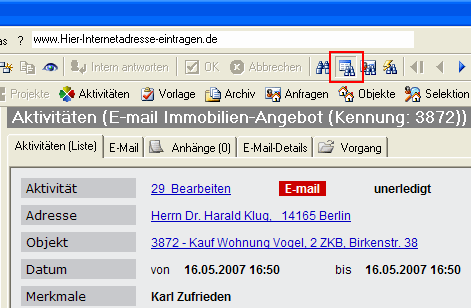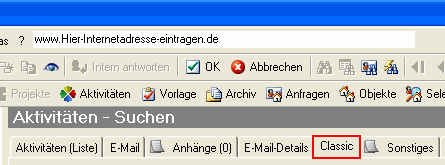Spezialsuchen
Eine Kurzbeschreibung zu dieser Funktion finden Sie auf der Seite
in dieser Hilfe. Auf dieser Seite wollen wir uns auf die Anwendung dieser
neben der
gebräuchlichsten Suchfunktion konzentrieren.
Die Spezialsuche steht Ihnen in allen wichtigen Datenfenstern (wie z.B.
Adressen, Details, Aktivitäten, Projekte, Immobilienversion: Objekte,
Anfragen) zur Verfügung. Die folgenden Beispiele beziehen sich auf das
Fenster Aktivitäten. Die Funktionsweise
ist auf jedes andere (unterstütze) Fenster übertragbar.
Schritt-für-Schritt-Anleitung
- Öffnen Sie zuerst das gewünschte
Fenster. Klicken Sie dazu in unserem Beispiel auf das Symbol des Fensters
Aktivitäten:

- Starten Sie die Such-Funktion
durch Klick auf dieses Symbol:

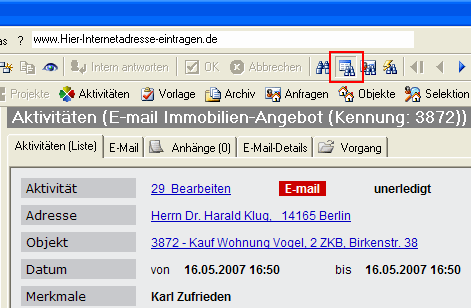
Beim Fenster Aktivitäten wird automatisch auf die Ansicht "Classic"
umgeschaltet, sodass alle Felder sichtbar sind.
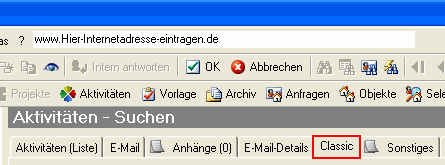
- Geben Sie nun Ihre Suchbegriffe
ein.Sie können beliebig viele Felder verwenden, wie z.B.:
Textfelder beschriften,
Funktionen ein- bzw. ausschalten,
Listenfelder auswählen (selbstverständlich auch Merkmale),
Feldarten je nach Typ auswählen bzw. beschriften.
Beachten Sie bitte, dass die Suchbegriffe der jeweiligen Feldinhalte
mit dem Operator "UND" verknüpft werden. Das bedeuted: je mehr
Felder Sie ausfüllen, desto geringer wird die Trefferquote sein.
Die Funktionsweise soll ein kleines Beispiel verdeutlichen. Wir suchen
nun alle noch offenen Mahnungen:
Wählen Sie im Listenfeld Art
den Eintrag "Mahnung" aus:

An der roten Farben erkennen Sie, dass es sich um einen Suchbegriff
handelt.
- Klicken Sie jetzt das Feld
Erledigt an. Zunächst erscheint
ein Häkchen für "erledigt". Um nun den "unerledigten"
Zustand zu erreichen, klicken Sie einfach noch einmal. Das Häkchen verschwindet
und die Beschriftung ist rot:

- Jetzt brauchen Sie nur
noch die Suche zu bestätigen. Klicken Sie dazu auf das OK-Symbol
 in der Symbolleiste.
in der Symbolleiste.
Wenn nun offene Mahnungen vorhanden sein sollten (was wir nicht hoffen),
so werden diese in der Suchergebnisliste im unteren Bereich des Fensters
angezeigt.